
Comment transférer des contacts entre les téléphones iPhone, Android et Nokia ?

De nos jours, il n'est pas rare de rencontrer un peuple qui possède deux téléphones portables ou plus en même temps. Ils utilisent généralement un téléphone pour communiquer avec leurs amis proches et leur famille en privé, et utilisent un autre téléphone pour gérer les tâches quotidiennes. Changer un nouveau téléphone portable n’est pas une chose rare, surtout lorsque les systèmes Android, iOS et Symbian sont si populaires dans le monde. Cependant, il y a encore beaucoup de gens qui s’inquiètent de passer à un nouveau téléphone portable parce qu’ils rencontrent toujours des problèmes pour transférer des données d’un téléphone à un autre, surtout lorsqu’ils ont enregistré de nombreux contacts importants dans l’ancien téléphone et qu’ils souhaitent les transférer sur le nouveau téléphone.
à lire également :
Transférer des contacts d’un iPhone vers un autre iPhone
Beaucoup de mes amis ont posé des questions similaires comme celle-ci :
« Est-il possible de transférer des contacts de mon iPhone vers Samsung Galaxy S8 ? »
« J’ai besoin de copier mes contacts Nokia sur HTC One, que dois-je faire à ce sujet ? »
« Comment transférer mes contacts Samsung Galaxy S7 vers l’iPhone X ? »
« Existe-t-il un moyen simple de copier des contacts de l’iPhone 6 vers l’iPhone 8 avec des opérations faciles ? »
Voyons comment transférer des contacts d'Android vers iPhone, d'iPhone vers Android, de Nokia vers iPhone et de Nokia vers Android.
Partie 1 : Transférer des contacts d’Android vers Android
Partie 2 : Transférer des contacts entre Android et iPhone
Partie 3 : Transférer des contacts entre Android et Nokia
Partie 4 : Transférer des contacts entre iPhone et Nokia
Ici, je suis très heureux de partager ma propre expérience sur la façon de transférer des contacts entre des téléphones Android. Vous avez besoin du logiciel nommé Coolmuster Mobile Transfer, qui est un transfert de contacts de téléphone à téléphone expérimenté pour vous aider à transférer directement et en douceur des contacts d’Android vers des téléphones Android en un clic. En plus des contacts, vous pouvez également transférer des messages texte, des photos, des vidéos, de la musique, des applications et d’autres fichiers entre n’importe quel téléphone sans aucune perte de données. Vous pouvez lire les étapes ci-dessous pour voir comment il vous aide à effectuer le transfert de contacts.
Téléchargez la version d’essai gratuite sur votre ordinateur en cliquant sur le bouton suivant :
Solutions pour transférer des contacts d’Android à Android avec Mobile Transfer :
Étape 1. Installer et lancer Phone Transfer sur PC
Après avoir téléchargé ce logiciel de transfert de téléphone sur votre ordinateur, installez-le, puis ouvrez-le directement. Vous pouvez voir sa fenêtre principale comme l’image ci-dessous. Vous devrez connecter vos téléphones via USB au même ordinateur.

Étape 2. Connectez deux de vos téléphones à l’ordinateur
Reliez vos deux appareils Android à l’ordinateur à l’aide de deux câbles USB. Une fois que les deux téléphones sont connectés avec succès, ils seront automatiquement détectés par le logiciel. Après cela, vous obtiendrez une nouvelle fenêtre comme suit : Les deux appareils seront affichés côte à côte, avec tous les types de fichiers transférables affichés en haut.

Étape 3 : Transférer des contacts d’Android vers Android
Sélectionnez « Contacts » et cliquez sur l’icône de transfert au milieu de la fenêtre, puis tous les contacts du téléphone source seront déplacés vers le téléphone de destination en même temps. Assurez-vous que les deux appareils sont connectés à l’ordinateur pendant tout le processus de transfert.
Phone to Phone Transfer est professionnel dans le transfert de données entre deux téléphones, qu’ils fonctionnent sous les systèmes Android, iOS et Symbian. Il est capable de transférer non seulement des contacts, mais aussi des messages texte, des photos, des vidéos, de la musique, l’historique des appels, des notes, un calendrier entre deux appareils sans aucun problème. Lisez le guide suivant pour savoir comment l’utiliser pour déplacer des contacts d’Android vers iPhone 14/13/12/11/X/8/7/7 Plus/6/6S.
Étape 1. Installez le programme sur votre ordinateur
Pour commencer, téléchargez et installez le transfert de téléphone à téléphone sur votre ordinateur. Lancez-le et vous verrez son interface principale sur l’écran de l’ordinateur. Choisissez le premier « Transfert de téléphone à téléphone ».

Étape 2 : Connectez votre Android et votre iPhone à votre ordinateur
Utilisez deux câbles USB pour connecter votre Android et votre iPhone à l’ordinateur et attendez que le programme les détecte. Vous pouvez les voir affichés dans la fenêtre du programme côte à côte, avec tous les types de fichiers transférables répertoriés au milieu d’eux.

Étape 3. Commencer à transférer des contacts d’Android vers iPhone
Cochez la catégorie « Contacts » et cliquez sur le bouton Démarrer le transfert pour lancer le processus de transfert de contacts d’Android vers iPhone. Si vous souhaitez transférer des contacts de l’iPhone vers Android, vous pouvez cliquer sur le bouton « Retourner » pour changer leur place.

Les opérations de commutation des contacts entre Android et Nokia sont similaires aux étapes ci-dessus. Ce que vous devez faire, c’est simplement télécharger, installer et exécuter le transfert de téléphone à téléphone, puis :
Étape 1. Utilisez des câbles USB pour connecter votre téléphone Android et votre téléphone Nokia au même ordinateur que celui sur lequel vous avez installé le transfert de téléphone à téléphone.
Étape 2. Choisissez l’option « Transfert de téléphone à téléphone » pour entrer dans la fenêtre de transfert de téléphone.
Étape 3. Cochez la catégorie « Contacts » parmi les types de fichiers transférables, puis cliquez sur « Démarrer le transfert » pour lancer le processus de transfert.
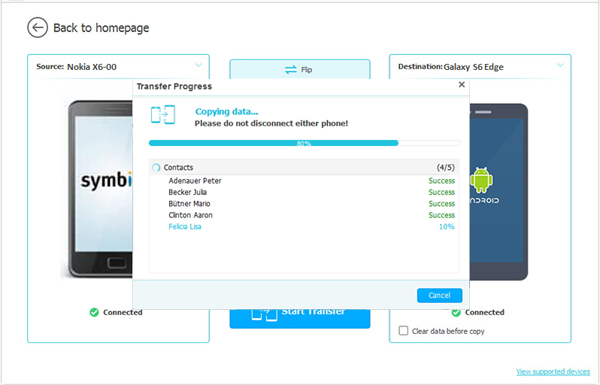
Étape 1. Après avoir téléchargé et installé Phone to Phone Transfer sur votre ordinateur, lancez-le et choisissez la première option « Transfert de téléphone à téléphone » dans l’interface principale.
Étape 2 : Utilisez deux câbles USB pour connecter votre Nokia et votre iPhone à l’ordinateur. Lorsque le programme détecte les deux périphériques, vous pouvez les voir affichés côte à côte dans la fenêtre du programme. Tous les types de fichiers transférables sont répertoriés au milieu.
Si vous souhaitez transférer de Nokia vers iPhone, vous devez placer Nokia à gauche et iPhone à droite. S’ils sont aux mauvais endroits, vous pouvez cliquer sur le bouton « Retourner » pour les changer.
Étape 3. Cochez la catégorie « Contacts » et cliquez sur le bouton Démarrer le transfert pour lancer le processus de transfert de contacts de Nokia vers iPhone.
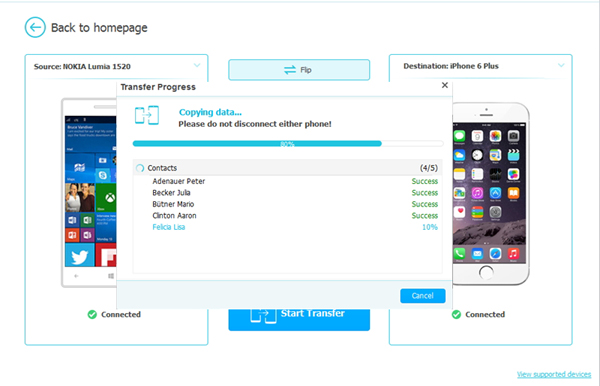
Téléchargez le transfert de téléphone à téléphone pour l’essayer dès maintenant :
Articles connexes :
Transférer des SMS entre BlackBerry et Samsung
Transférer Android vers iPhone ? C’est du gâteau
Comment transférer rapidement des messages de l’iPhone vers Samsung ?

 Transfert de téléphone à téléphone
Transfert de téléphone à téléphone
 Comment transférer des contacts entre les téléphones iPhone, Android et Nokia ?
Comment transférer des contacts entre les téléphones iPhone, Android et Nokia ?





